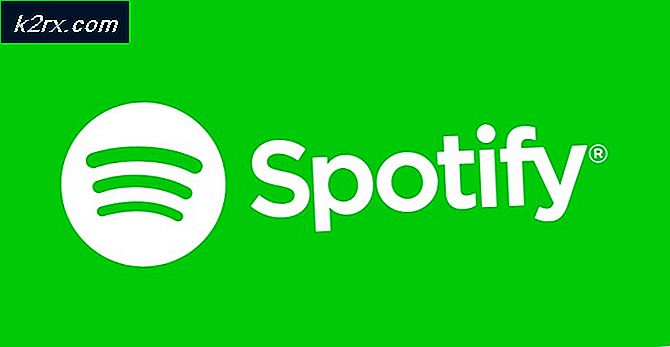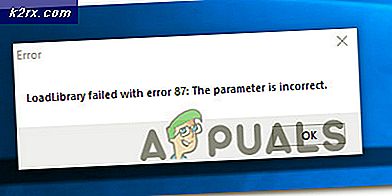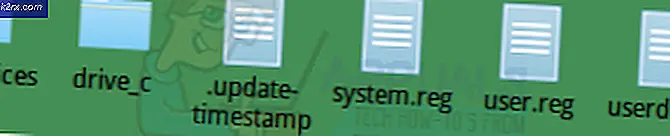BESTE GUIDE: Tilbakestill et Windows XP-passord
Når den gjennomsnittlige personen oppretter sin egen brukerkonto på en datamaskin som kjører på Windows-operativsystemet, gjør det aller første de gjør et beskyttelseslag til brukerens brukerkonto ved å sette opp et passord for det. Dette har pågått helt siden det ble praktisk talt viktig for alle husholdninger å ha minst en Windows-datamaskin - vei før Windows 10 eller Windows 8 / 8.1, for den saks skyld. Faktisk vil de fleste si at beskyttelse av brukerkontoer med passord først begynte å få trekkraft når Windows XP var standarden for datamaskiner som kjører på Windows OS.
I en periode med Windows XP, som for mange datamaskiner over hele verden, er den nåværende tiden, var den mest effektive måten å beskytte din brukerkonto faktisk å låse den med et passord. Men i søket etter et passord som ville være nesten umulig for noen å knekke, kommer mange til å sette inn passord for deres Windows XP-brukerkontoer at de selv har problemer med å huske. Hvis du mister eller glemmer passordet til Windows XP-brukerkontoen din, kan du enkelt gjenopprette tilgangen til din brukerkonto via en passordgjenopprettingsdisk.
Men hva skal gjøres hvis du, som de fleste andre, ikke opprettet en passordgjenopprettingsdiskett for Windows XP-brukerkontoen din når du opprettet et passord for det? Er du låst ut av kontoen din for godt? Er det eneste alternativet du må si farvel til alle dataene dine og utføre en ny installasjon av Windows XP? Nei! Du kan tilbakestille passordet til Windows XP-brukerkontoen din selv om du ikke har en tilbakestillingsdiskett for passordet for kontoen din, og alt du trenger å gjøre er en fungerende Windows XP-CD.
Ved hjelp av en Windows XP-CD kan du reparere installasjonen av Windows XP ved hjelp av Windows XP Restore-funksjonen og tilbakestille passordet til kontoen din under prosessen. Gjenopprettingsfunksjonen prøver bare å reparere viktige operativsystemfiler, noe som betyr at alle dine applikasjoner og data forblir uberørt. For å tilbakestille passordet til en Windows XP-brukerkonto, må du:
Start datamaskinen på nytt. Mens datamaskinen din starter opp, ser du på den første skjermen som den viser, etter instruksjoner for å få tilgang til datamaskinens BIOS, og trykk deretter på tasten som lar deg gjøre det.
I datamaskinens BIOS, se etter systemets oppstartsrekkefølge og endre den slik at datamaskinen prøver å starte opp fra CD-ROM- eller DVD-stasjonen før den prøver å starte opp fra harddisken.
Lagre endringene og avslutt datamaskinens BIOS.
Sett inn Windows XP-CDen på datamaskinens CD-ROM eller DVD-stasjon og start systemet på nytt.
Datamaskinen starter enten automatisk fra Windows XP-CDen eller ber deg trykke på en hvilken som helst tast for å starte opp fra CDen. Hvis du blir bedt om å trykke på en hvilken som helst tast for å starte fra CDen, gjør du det.
Når den første Windows XP installasjonsskjermen vises, trykker du på Enter . IKKE trykk noen annen tast enn Enter . Neste skjermbilde gir deg tre muligheter å velge mellom.
- For å sette opp Windows XP nå, trykk ENTER.
- For å reparere en Windows XP-installasjon ved hjelp av gjenopprettingskonsollen, trykk R.
- For å avslutte Setup uten å installere Windows XP, trykk F3.
Trykk ENTER her for å velge Valg 1.
PRO TIPS: Hvis problemet er med datamaskinen eller en bærbar PC / notatbok, bør du prøve å bruke Reimage Plus-programvaren som kan skanne arkiver og erstatte skadede og manglende filer. Dette fungerer i de fleste tilfeller der problemet er oppstått på grunn av systemkorrupsjon. Du kan laste ned Reimage Plus ved å klikke herNår skjermbildet Lisensiering vises, trykker du på F8 .
Den neste skjermen som vises, viser en liste over alle eksisterende Windows-installasjoner på datamaskinen. Hvis du har mer enn ett Windows-installasjon på datamaskinen, markerer du og velger den som inneholder brukerkontoen du vil tilbakestille passordet til. Når du har valgt Windows-installasjonen, trykker du på R for å starte restaureringsprosessen for installasjonen.
Når den første fasen av restaureringsprosessen er fullført, starter datamaskinen på nytt . Tillat det å gjøre det.
Datamaskinen starter opp i Windows XP-installasjonsgrensesnittet, og installasjonsprosessen vil begynne. Hold øye med denne prosessen, og så snart du ser en fremdriftslinje som leser Installere enheter, trykk Shift + F10 . Denne kombinasjonen av nøkler, trykket mens installasjonsprosessen er i installasjonsenheterfasen, starter en kommandoprompt som du kan bruke til å tilbakestille passordet til kontoen din.
Skriv inn følgende i kommandoprompt som dukker opp og trykk Enter :
nusrmgr.cpl
En kontoadministrasjonsskjerm skal dukke opp. På denne skjermen, velg din brukerkonto og velg deretter Endre passord
Erstatt kontoens gamle passord med en ny.
Lukk skjermbildet Kontostyring, avslutt Kommandoprompt og la installasjonen gå hele veien gjennom.
Fjern Windows XP-CDen og start datamaskinen på nytt. Når datamaskinen starter opp, bør du være i stand til å logge på Windows XP-brukerkontoen din ved hjelp av det nye passordet ditt, og alle dine programmer og data vil bli funnet som uberørte.
PRO TIPS: Hvis problemet er med datamaskinen eller en bærbar PC / notatbok, bør du prøve å bruke Reimage Plus-programvaren som kan skanne arkiver og erstatte skadede og manglende filer. Dette fungerer i de fleste tilfeller der problemet er oppstått på grunn av systemkorrupsjon. Du kan laste ned Reimage Plus ved å klikke her